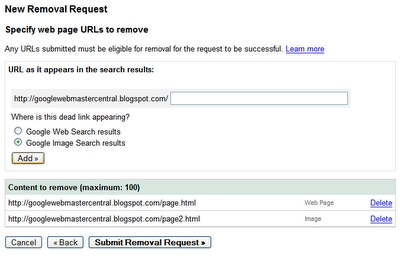ធ្វើទ្រង់ទ្រាយឯកសារអត្ថបទ ស៊ី។ ភី ត្រូវបានប្រើដោយកម្មវិធីកុំព្យូទ័រជាច្រើនដើម្បីផ្លាស់ប្តូរទិន្នន័យរវាងគ្នានិងគ្នា។ វាហាក់ដូចជានៅក្នុង Excel អ្នកអាចបើកដំណើរការឯកសារបែបនេះដោយចុចទ្វេដងស្តង់ដារលើវាដោយប្រើប៊ូតុងកណ្តុរខាងឆ្វេងប៉ុន្តែឆ្ងាយពីជានិច្ចកាលក្នុងករណីនេះទិន្នន័យត្រូវបានបង្ហាញយ៉ាងត្រឹមត្រូវ។ ពិតហើយមានវិធីមួយទៀតដើម្បីមើលព័ត៌មានដែលមាននៅក្នុងឯកសារ។ ស៊ី។ ភី។ ចូរយើងស្វែងយល់ពីរបៀបធ្វើវា។
ការបើកឯកសារ CSV
ឈ្មោះទ្រង់ទ្រាយ ស៊ី។ ភី គឺជាអក្សរកាត់នៃឈ្មោះ "តម្លៃបំបែកដោយសញ្ញាក្បៀស"ដែលបកប្រែទៅជាភាសារុស្ស៊ីថាជា "សញ្ញាបំបែកដោយសញ្ញាក្បៀស" ជាការពិតណាស់នៅក្នុងឯកសារទាំងនេះសញ្ញាក្បៀសដើរតួជាអ្នកបំបែកទោះបីជានៅក្នុងភាសារុស្ស៊ីមិនដូចភាសាអង់គ្លេសក៏ដោយវានៅតែជាទម្លាប់ក្នុងការប្រើសញ្ញាក្បៀស។
នៅពេលនាំចូលឯកសារ ស៊ី។ ភី នៅក្នុង Excel បញ្ហាជាក់ស្តែងគឺការអ៊ិនកូដ។ ជាញឹកញាប់ឯកសារដែលស៊ីរីលីកមានវត្តមានត្រូវបានបង្កើតឡើងជាមួយនឹងអត្ថបទដែលមាន "សក់កោង" នោះគឺជាតួអក្សរដែលមិនអាចអានបាន។ លើសពីនេះទៀតបញ្ហានៃការបំបែកភាពមិនស៊ីគ្នាគឺជាបញ្ហាធម្មតា។ ដំបូងបង្អស់នេះត្រូវអនុវត្តចំពោះកាលៈទេសៈនៅពេលដែលយើងព្យាយាមបើកឯកសារដែលបានបង្កើតឡើងនៅក្នុងកម្មវិធីភាសាអង់គ្លេសមួយចំនួនអេហ្វអេសដែលធ្វើមូលដ្ឋានីយកម្មជាអ្នកប្រើនិយាយភាសារុស្ស៊ី។ ជាការពិតណាស់នៅក្នុងប្រភពអ្នកបំបែកគឺជាសញ្ញាក្បៀសហើយ Excel និយាយភាសារុស្ស៊ីយល់ឃើញថាកូឡាជែននៅក្នុងគុណភាពនេះ។ ដូច្នេះលទ្ធផលមិនត្រឹមត្រូវត្រូវបានទទួលម្តងទៀត។ យើងនឹងប្រាប់អ្នកពីវិធីដោះស្រាយបញ្ហាទាំងនេះនៅពេលបើកឯកសារ។
វិធីទី ១ ៈបើកឯកសារជាធម្មតា
ប៉ុន្តែដំបូងយើងនឹងផ្តោតលើជម្រើសនៅពេលឯកសារ ស៊ី។ ភី បានបង្កើតនៅក្នុងកម្មវិធីភាសារុស្ស៊ីនិងត្រៀមខ្លួនជាស្រេចសម្រាប់ការបើកនៅក្នុង Excel ដោយគ្មានការបន្ថែមខ្លឹមសារ។
ប្រសិនបើ Excel ត្រូវបានតំឡើងរួចហើយដើម្បីបើកឯកសារ ស៊ី។ ភី នៅលើកុំព្យូទ័ររបស់អ្នកតាមលំនាំដើមក្នុងករណីនេះគ្រាន់តែចុចលើឯកសារដោយចុចទ្វេដងលើប៊ូតុងកណ្តុរខាងឆ្វេងហើយវានឹងបើកនៅក្នុង Excel ។ ប្រសិនបើការតភ្ជាប់មិនទាន់ត្រូវបានបង្កើតឡើងបន្ទាប់មកក្នុងករណីនេះអ្នកត្រូវអនុវត្តឧបាយកលបន្ថែមមួយចំនួន។
- កំពុងស្ថិតនៅ Windows Explorer នៅក្នុងថតឯកសារដែលមានទីតាំងសូមចុចខាងស្តាំលើវា។ ម៉ឺនុយបរិបទត្រូវបានដាក់ឱ្យដំណើរការ។ ជ្រើសរើសធាតុនៅក្នុងនោះ បើកជាមួយ។ ប្រសិនបើបញ្ជីដែលបានបើកបន្ថែមមានឈ្មោះ "ការិយាល័យ Microsoft"បន្ទាប់មកចុចលើវា។ បន្ទាប់ពីនោះឯកសារនឹងដំណើរការលើកម្មវិធី Excel របស់អ្នក។ ប៉ុន្តែប្រសិនបើអ្នកមិនបានរកឃើញធាតុនេះទេបន្ទាប់មកចុចលើទីតាំង "ជ្រើសរើសកម្មវិធី".
- បង្អួចជ្រើសរើសកម្មវិធីបើក។ នៅទីនេះម្តងទៀតប្រសិនបើនៅក្នុងប្លុក កម្មវិធីដែលបានណែនាំ អ្នកនឹងឃើញឈ្មោះ "ការិយាល័យ Microsoft"បន្ទាប់មកជ្រើសវាហើយចុចលើប៊ូតុង "យល់ព្រម"។ ប៉ុន្តែមុននោះប្រសិនបើអ្នកចង់បានឯកសារ ស៊ី។ ភី តែងតែបើកដោយស្វ័យប្រវត្តិនៅក្នុង Excel នៅពេលអ្នកចុចទ្វេដងលើឈ្មោះកម្មវិធីបន្ទាប់មកត្រូវប្រាកដថានៅជាប់នឹងប៉ារ៉ាម៉ែត្រ "ប្រើកម្មវិធីដែលបានជ្រើសរើសសម្រាប់ឯកសារទាំងអស់នៃប្រភេទនេះ" មានសញ្ញាធីកមួយ។

បើឈ្មោះ "ការិយាល័យ Microsoft" នៅក្នុងបង្អួចជម្រើសកម្មវិធីដែលអ្នកមិនបានរកឃើញបន្ទាប់មកចុចលើប៊ូតុង "ពិនិត្យឡើងវិញ ... ".
- បន្ទាប់ពីនោះបង្អួច Explorer នឹងបើកនៅក្នុងថតដែលកម្មវិធីត្រូវបានតំឡើងនៅលើកុំព្យូទ័ររបស់អ្នក។ ថតនេះត្រូវបានគេហៅថាជាធម្មតា "ឯកសារកម្មវិធី" ហើយវាមានទីតាំងនៅឬសនៃថាស គ។ អ្នកត្រូវតែចូលទៅកាន់ Explorer តាមអាស័យដ្ឋានខាងក្រោម៖
គ: ឯកសារកម្មវិធី Microsoft Office Office№កន្លែងណាដែលជំនួសឱ្យនិមិត្តសញ្ញា "№" គួរតែជាលេខកំណែនៃឈុតការិយាល័យ Microsoft ដែលបានតំឡើងនៅលើកុំព្យូទ័ររបស់អ្នក។ តាមក្បួនមានថតបែបនេះតែមួយដូច្នេះជ្រើសរើសថត ការិយាល័យមិនថាមានលេខប៉ុន្មានទេ។ ការផ្លាស់ប្តូរទៅថតដែលបានបញ្ជាក់រកមើលឯកសារដែលគេហៅថា អេសខេ ឬ "EXCEL.EXE"។ សំណុំបែបបទទីពីរនៃការដាក់ឈ្មោះនឹងត្រូវបានប្រសិនបើអ្នកបានបញ្ចូលការគូសវាសផ្នែកបន្ថែម Windows Explorer។ បន្លិចឯកសារនេះហើយចុចលើប៊ូតុង។ "បើក ... ".
- បន្ទាប់ពីកម្មវិធីនេះ "Microsoft Excel" នឹងត្រូវបានបន្ថែមទៅបង្អួចជម្រើសកម្មវិធីដែលយើងបាននិយាយមុននេះ។ អ្នកនឹងត្រូវជ្រើសរើសតែឈ្មោះដែលអ្នកចង់បានតាមដានវត្តមាននៃសញ្ញាធីកនៅជិតចំណុចនៃការភ្ជាប់ទៅនឹងប្រភេទឯកសារ (ប្រសិនបើអ្នកចង់បើកឯកសារឥតឈប់ឈរ ស៊ី។ ភី ក្នុង Excel) ហើយចុចលើប៊ូតុង "យល់ព្រម".




បន្ទាប់ពីនោះមាតិកានៃឯកសារ ស៊ី។ ភី នឹងត្រូវបានបើកនៅក្នុង Excel ។ ប៉ុន្តែវិធីសាស្រ្តនេះគឺសមរម្យលុះត្រាតែមិនមានបញ្ហាជាមួយនឹងការធ្វើមូលដ្ឋានីយកម្មឬជាមួយការបង្ហាញអក្ខរក្រមស៊ីរីលីក។ លើសពីនេះទៀតដូចដែលយើងបានឃើញយើងនឹងត្រូវធ្វើការកែសម្រួលឯកសារមួយចំនួន: ចាប់តាំងពីព័ត៌មានមិនតែងតែសមស្របនឹងទំហំកោសិកាបច្ចុប្បន្នពួកគេត្រូវការពង្រីកបន្ថែមទៀត។

វិធីទី ២៖ ប្រើអ្នកជំនួយការអត្ថបទ
អ្នកអាចនាំចូលទិន្នន័យពីឯកសារទម្រង់ស៊ីអេសអេសដោយប្រើឧបករណ៍អេសអេសដែលមានស្រាប់ដែលហៅថា អ្នកជំនួយការអត្ថបទ.
- ដំណើរការកម្មវិធី Excel ហើយចូលទៅកាន់ផ្ទាំង "ទិន្នន័យ"។ នៅលើខ្សែបូនៅក្នុងប្រអប់ឧបករណ៍ "ទទួលបានទិន្នន័យខាងក្រៅ" ចុចលើប៊ូតុងដែលគេហៅថា "ពីអត្ថបទ".
- បង្អួចសម្រាប់នាំចូលឯកសារអត្ថបទចាប់ផ្តើម។ យើងផ្លាស់ទីទៅទីតាំងទីតាំងនៃឯកសារគោលដៅ CVS។ ជ្រើសរើសឈ្មោះរបស់វាហើយចុចលើប៊ូតុង "នាំចូល"ដែលមានទីតាំងស្ថិតនៅផ្នែកខាងក្រោមនៃបង្អួច។
- បង្អួចត្រូវបានធ្វើឱ្យសកម្ម អ្នកជំនាញអត្ថបទ។ នៅក្នុងប្លុកការកំណត់ ទ្រង់ទ្រាយទិន្នន័យ កុងតាក់គួរតែស្ថិតនៅក្នុងទីតាំង បំបែក។ ដើម្បីធានាថាខ្លឹមសារនៃឯកសារដែលបានជ្រើសរើសត្រូវបានបង្ហាញត្រឹមត្រូវជាពិសេសប្រសិនបើវាមានស៊ីលីឡាក់សូមយកចិត្តទុកដាក់លើវាល "ទ្រង់ទ្រាយឯកសារ" កំណត់ទៅ យូនីកូដ (UTF-8)។ បើមិនដូច្នោះទេអ្នកត្រូវតំឡើងវាដោយដៃ។ បន្ទាប់ពីការកំណត់ខាងលើទាំងអស់ត្រូវបានកំណត់សូមចុចលើប៊ូតុង "បន្ទាប់".
- បន្ទាប់មកបង្អួចទីពីរនឹងបើក។ អ្នកជំនាញអត្ថបទ។ វាមានសារៈសំខាន់ខ្លាំងណាស់ក្នុងការកំណត់ថាតើតួអក្សរមួយណាជាអ្នកបំបែកនៅក្នុងឯកសាររបស់អ្នក។ ក្នុងករណីរបស់យើងតួនាទីនេះត្រូវបានលេងដោយសញ្ញាក្បៀសពីព្រោះឯកសារនេះជាភាសារុស្ស៊ីនិងត្រូវបានធ្វើមូលដ្ឋានីយកម្មជាពិសេសសម្រាប់កម្មវិធីក្នុងស្រុក។ ដូច្នេះនៅក្នុងប្លុកកំណត់ តួអក្សរបំបែកគឺ " យើងធីកប្រអប់ Semicolon។ ប៉ុន្តែប្រសិនបើអ្នកនាំចូលឯកសារ CVSដែលត្រូវបានធ្វើឱ្យប្រសើរសម្រាប់ស្តង់ដារអង់គ្លេសហើយជាអ្នកបំបែកនៅក្នុងវាគឺជាសញ្ញាក្បៀសបន្ទាប់មកអ្នកគួរតែធីកប្រអប់ ក្បៀស។ បន្ទាប់ពីការកំណត់ខាងលើត្រូវបានបង្កើតឡើងសូមចុចលើប៊ូតុង "បន្ទាប់".
- បង្អួចទីបីបើក អ្នកជំនាញអត្ថបទ។ តាមក្បួនមិនចាំបាច់មានសកម្មភាពបន្ថែមនៅក្នុងវាទេ។ ករណីលើកលែងតែមួយគត់គឺប្រសិនបើសំណុំទិន្នន័យមួយដែលបានបង្ហាញនៅក្នុងឯកសារមានទម្រង់ជាកាលបរិច្ឆេទ។ ក្នុងករណីនេះអ្នកត្រូវសម្គាល់ជួរឈរនេះនៅផ្នែកខាងក្រោមនៃបង្អួចហើយកុងតាក់នៅក្នុងប្លុក ទ្រង់ទ្រាយទិន្នន័យជួរឈរ កំណត់ទីតាំង កាលបរិច្ឆេទ។ ប៉ុន្តែក្នុងករណីភាគច្រើនការកំណត់លំនាំដើមដែលទ្រង់ទ្រាយត្រូវបានកំណត់គឺគ្រប់គ្រាន់ហើយ "ទូទៅ"។ ដូច្នេះអ្នកគ្រាន់តែចុចប៊ូតុង ធ្វើរួច នៅផ្នែកខាងក្រោមនៃបង្អួច។
- បន្ទាប់ពីនោះបង្អួចតូចមួយសម្រាប់នាំចូលទិន្នន័យនឹងបើក។ វាគួរតែចង្អុលបង្ហាញកូអរដោនេនៃកោសិកាខាងឆ្វេងខាងលើនៃតំបន់ដែលទិន្នន័យដែលបាននាំចូលនឹងមានទីតាំង។ នេះអាចត្រូវបានធ្វើដោយគ្រាន់តែដាក់ទស្សន៍ទ្រនិចនៅក្នុងវាលបង្អួចហើយបន្ទាប់មកចុចខាងឆ្វេងលើក្រឡាដែលត្រូវគ្នានៅក្នុងសន្លឹក។ បន្ទាប់ពីនោះកូអរដោនេរបស់វានឹងត្រូវបានបញ្ចូលនៅក្នុងវាល។ អ្នកអាចចុចប៊ូតុង "យល់ព្រម".
- បន្ទាប់ពីនោះមាតិកានៃឯកសារ ស៊ី។ ភី នឹងត្រូវបានបិទភ្ជាប់ទៅក្នុងសន្លឹកឆ្នើម។ លើសពីនេះទៅទៀតដូចដែលយើងបានឃើញវាត្រូវបានបង្ហាញត្រឹមត្រូវជាងពេលប្រើ វិធីទី ១។ ជាពិសេសមិនចាំបាច់ពង្រីកទំហំកោសិកាបន្ថែមទេ។







មេរៀន៖ របៀបផ្លាស់ប្តូរការអ៊ិនកូដក្នុង Excel
វិធីទី ៣៖ បើកតាមរយៈផ្ទាំងឯកសារ
វាក៏មានវិធីដើម្បីបើកឯកសារផងដែរ។ ស៊ី។ ភី តាមរយៈផ្ទាំង ឯកសារ កម្មវិធី Excel ។
- បើកដំណើរការ Excel ហើយផ្លាស់ទៅផ្ទាំង ឯកសារ។ ចុចលើធាតុ "បើក"ដែលមានទីតាំងនៅផ្នែកខាងឆ្វេងនៃបង្អួច។
- បង្អួចចាប់ផ្តើម អ្នកធ្វើចរន្តអគ្គិសនី។ អ្នកគួរតែផ្លាស់ទីទៅថតនៅលើដ្រាយវ៍រឹងរបស់កុំព្យូទ័រឬនៅលើមេឌៀចល័តដែលឯកសារចំណាប់អារម្មណ៍សម្រាប់យើងមានទីតាំង ស៊ី។ ភី។ បន្ទាប់ពីនោះអ្នកត្រូវរៀបចំប្តូរប្រភេទឯកសារប្តូរនៅក្នុងបង្អួចទៅ "ឯកសារទាំងអស់"។ មានតែក្នុងករណីនេះឯកសារប៉ុណ្ណោះ ស៊ី។ ភី នឹងត្រូវបានបង្ហាញនៅក្នុងបង្អួចព្រោះវាមិនមែនជាឯកសារ Excel ធម្មតាទេ។ បន្ទាប់ពីឈ្មោះឯកសារត្រូវបានបង្ហាញជ្រើសវាហើយចុចលើប៊ូតុង "បើក" នៅផ្នែកខាងក្រោមនៃបង្អួច។
- បន្ទាប់ពីនោះបង្អួចនឹងចាប់ផ្តើម អ្នកជំនាញអត្ថបទ។ សកម្មភាពបន្ថែមទាំងអស់ត្រូវបានអនុវត្តតាមក្បួនដោះស្រាយដូចគ្នានឹង វិធីទី ២.



ដូចដែលអ្នកអាចឃើញទោះបីជាមានបញ្ហាខ្លះជាមួយការបើកឯកសារទ្រង់ទ្រាយក៏ដោយ ស៊ី។ ភី នៅក្នុង Excel អ្នកនៅតែអាចដោះស្រាយវាបាន។ ដើម្បីធ្វើដូចនេះត្រូវប្រើឧបករណ៍ Excel ដែលមានស្រាប់ដែលគេហៅថា អ្នកជំនួយការអត្ថបទ។ ទោះបីជាក្នុងករណីជាច្រើនវាពិតជាគ្រប់គ្រាន់ក្នុងការប្រើវិធីសាស្រ្តស្តង់ដារនៃការបើកឯកសារដោយចុចទ្វេដងលើប៊ូតុងកណ្តុរខាងឆ្វេងលើឈ្មោះរបស់វា។